Wake-on-Lan
Endbenutzer können Remote-Computer so konfigurieren, dass sie jederzeit und ohne dass jemand davor sitzt, aufgeweckt werden. Diese Remote-Computer müssen über einen unbeaufsichtigten Zugriff verfügen, damit Wake-on-LAN verfügbar ist.
Wenn der unbeaufsichtigte Zugriff aktiviert ist, können Sie Wake-on-LAN auf derselben Schnittstelle aktivieren:
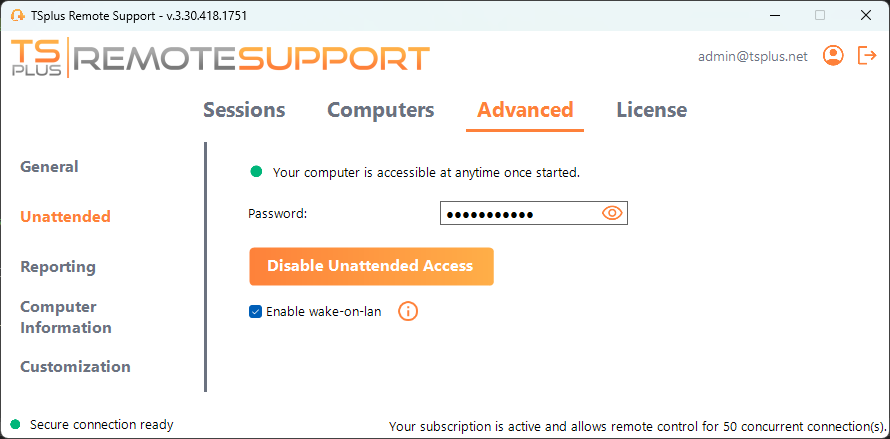
Es gibt mehrere Anforderungen, damit Wake-on-Lan auf dem Zielcomputer funktioniert:
- der Computer muss mit einer Stromquelle verbunden sein
- Der Computer muss über Ethernet mit dem Internet verbunden sein.
- Der Computer muss ordnungsgemäß heruntergefahren oder in den Energiesparmodus/den Ruhezustand versetzt worden sein.
- Die Netzwerkkarte des Computers muss Wake-on-LAN unterstützen.
Wenn diese Anforderungen erfüllt sind, können Sie Wake-On-Lan auf diesem Computer konfigurieren.
Wake-on-Lan konfigurieren
Es gibt mehrere Schritte, um Wake-on-LAN auf dem Zielcomputer zu konfigurieren:
Wake-on-LAN im BIOS aktivieren
Um auf die BIOS-Einstellungen zuzugreifen, starten Sie Ihren Computer neu und drücken Sie die von Ihrem Computerhersteller angegebene Taste (normalerweise F2, F10 oder Entf), um das BIOS-Setup-Dienstprogramm zu öffnen.
Suchen Sie nach einer Einstellung, die mit Wake-on-LAN zu tun hat, wie „Wake-on-LAN aus dem ausgeschalteten Zustand“ oder „Wake-on-LAN aus S5.“ Aktivieren Sie diese Einstellung, speichern Sie Ihre Änderungen und beenden Sie das BIOS-Setup-Utility.
Einige Motherboards haben diese Einstellung möglicherweise nicht, aber Wake-on-LAN könnte trotzdem funktionieren.
Netzwerkkarte konfigurieren
Zusätzlich zur Aktivierung von Wake-on-LAN in den BIOS-Einstellungen Ihres Computers müssen Sie es auch auf Ihrem Netzwerkadapter aktivieren.
Um dies zu tun, öffnen Sie den Geräte-Manager (suchen Sie im Startmenü nach „Geräte-Manager“), erweitern Sie die Kategorie „Netzwerkadapter“ und klicken Sie mit der rechten Maustaste auf Ihren Netzwerkadapter.
Wählen Sie „Eigenschaften“ aus dem Kontextmenü, klicken Sie auf die Registerkarte „Energieverwaltung“ und aktivieren Sie das Kontrollkästchen neben „Dieses Gerät darf den Computer aus dem Ruhezustand wecken“ und „Nur ein magisches Paket darf den Computer wecken.“
Klicken Sie auf „OK“, um Ihre Änderungen zu speichern.
Schnellstart deaktivieren
Schneller Start ist eine Funktion in Windows, die mit Wake-on-LAN interferieren kann.
Um den schnellen Start zu deaktivieren, gehen Sie zu den Energieoptionen in der Systemsteuerung, klicken Sie auf „Wählen Sie aus, was die Netzschalter tun“ und klicken Sie dann auf „Einstellungen ändern, die derzeit nicht verfügbar sind.“
Scrollen Sie nach unten zum Abschnitt „Herunterfahrenseinstellungen“ und deaktivieren Sie die Option „Schnellstart aktivieren“.
Router konfigurieren
Um das magische Paket von einem anderen Gerät im selben Netzwerk an Ihren Computer zu senden, konfigurieren Sie Ihren Router so, dass er Wake-on-LAN-Verkehr zulässt.
Bitte konsultieren Sie das Benutzerhandbuch Ihres Routers oder die Online-Dokumentation für Anweisungen zur Einrichtung der Portweiterleitung.
Dies beinhaltet das Erstellen einer Portweiterleitungsregel, die UDP-Verkehr auf einem Port (normalerweise 9) an die MAC-Adresse des Netzwerkadapters Ihres Computers weiterleitet.
Wake-on-Lan verwenden, um eine Verbindung zu einem Remote-Computer herzustellen
In Computer Abschnitt, klicken Sie auf den Computer, den Sie aufwecken möchten.
Wenn der Computer die folgenden Bedingungen überprüft:
- Der Computer ist derzeit nicht verbunden.
- der Computer hat unbeaufsichtigten Zugriff und Wake-on-Lan aktiviert
- Die öffentliche IP-Adresse des Computers hat sich seit dem letzten Mal, als er online war, nicht geändert.
Statt eines deaktivierten „Verbinden“-Buttons sollten Sie einen „Aufwecken“-Button sehen.
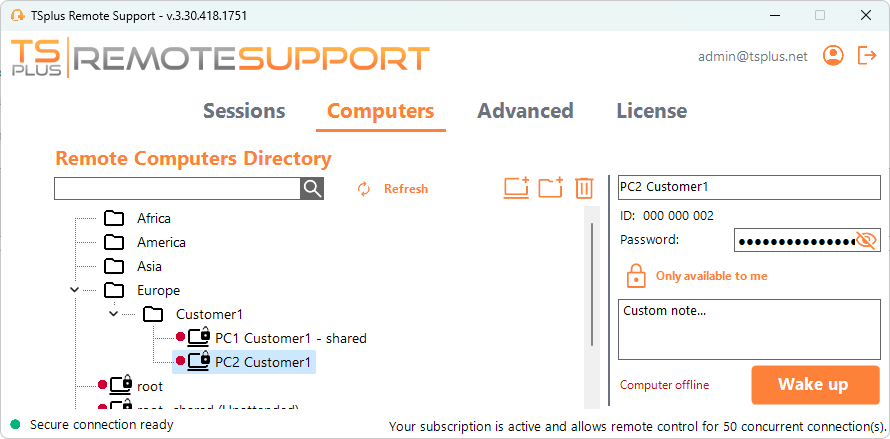
Wenn Sie darauf klicken, öffnet sich ein neues Fenster, das darauf wartet, dass der Computer startet und der Remote Support-Sitzung beitritt.
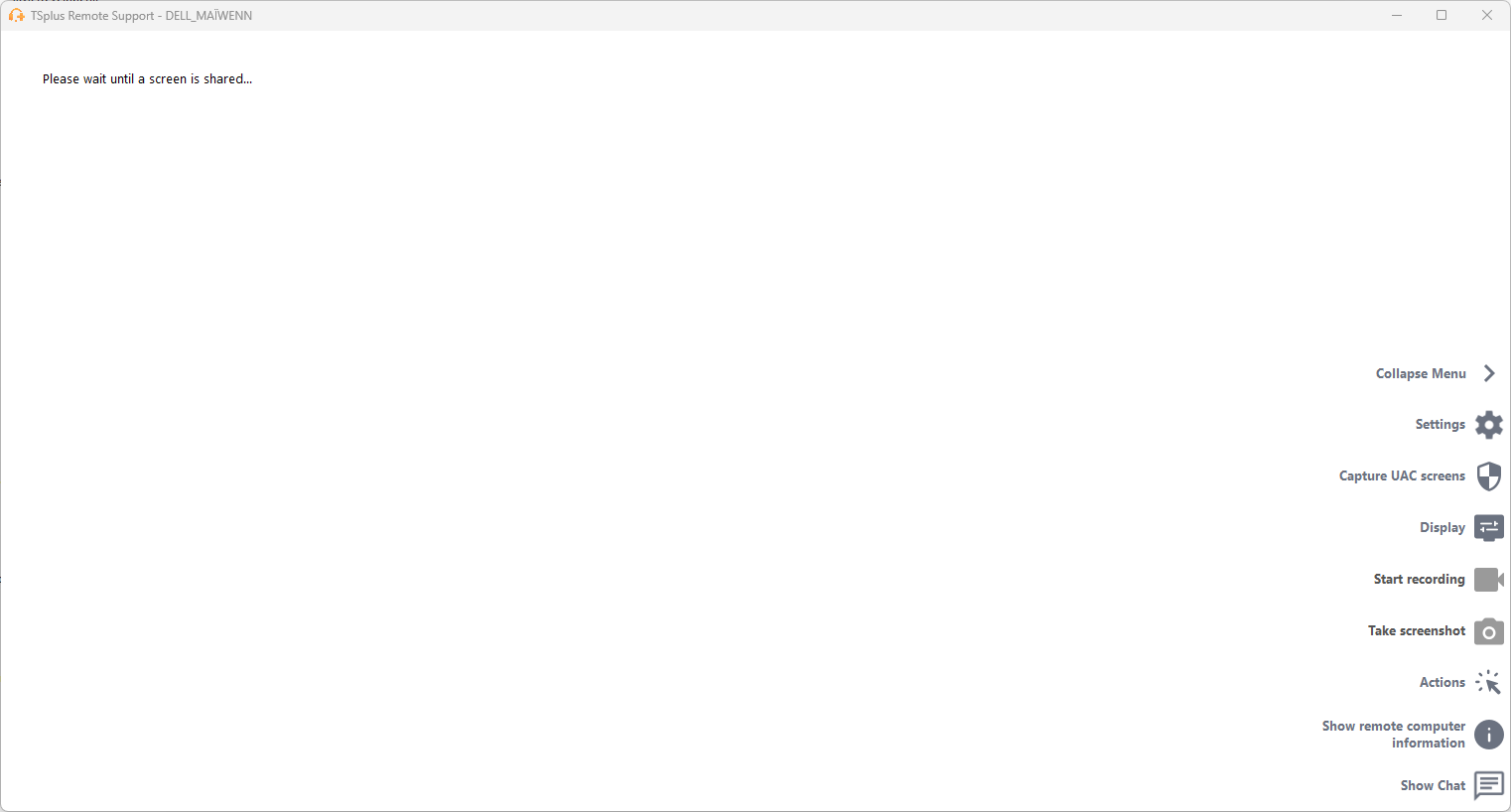
Befehlszeilenbenutzung
Wie unbeaufsichtigter Zugriff kann auch Wake-On-LAN direkt über die Eingabeaufforderung im Administratormodus aktiviert und deaktiviert werden, anstatt das Kontrollkästchen „Wake-On-LAN“ in den erweiterten Einstellungen zu überprüfen.
Die zu verwendenden Argumente sind die folgenden (Argumente müssen durch ein Leerzeichen getrennt werden):
- /aktivieren-wakeonlan
- /Deaktivieren-Wakeonlan